Este tutorial explica o básico das funções CONT.NÚM e CONT.VALORES do Excel, assim como apresenta alguns exemplos de cada uma delas.Veremos, maneiras de trabalhar com as funções CONT.SE e CONT.SES, que são utilizadas para contar células que apresentam um ou mais critérios.
A maioria das pessoas sabem que o Excel armazena e processa números. Portanto, além de calcular valores, em algum momento, é preciso também contar células com: valores, sem nenhum valor, ou com valores específicos. Por exemplo, você pode precisar de uma conta rápida de todos os itens de uma lista, ou o total de inventários de um intervalo selecionado, certo?
Pois bem! Logo, o Excel fornece algumas funções especiais para contagem de células, e estas são: CONT.NÚM e CONT.VALORES. Ambas as funções são simples e fáceis de usar.
Primeiramente vamos dar uma rápida olhada nessas funções, e depois seguiremos para a apresentação de algumas fórmulas, que contam células que atendem a determinadas condições e que nos dão pistas sobre algumas peculiaridades durante a contagem de algum tipo de valor. Estes exemplos, podem nos ajudar a compreender melhor o emprego de cada uma delas, de uma vez por todas!
FUNÇÃO CONT.NÚM – CONTA CÉLULAS COM NÚMEROS NO EXCEL
A princípio, usamos a função CONT. NÚM no Excel para contar números de células que contenham valores numéricos.
A sintaxe da função CONT. NÚM é apresentada abaixo:
= CONT.NÚM(valor 1; [valor 2]; ...)
Portanto, temos que valor 1, valor 2, etc. são referências de células, ou intervalos dentro dos quais desejam-se contar células com números.
Nas versões mais modernas do Excel, como o 2016, 2013, 2010 e 2007, a função CONT.NÚM aceita até 255 argumentos. Salvo que, nas versões mais antigas é possível fornecer até 30 valores.
Por exemplo, a fórmula a seguir retorna o número total de células numéricas no intervalo de A1:A10. Observe:
= CONT.NÚM (A1 : A100)
Entretanto, é importante saber que as datas são armazenadas como números de série. Sendo assim, a função CONT.NÚM do Excel conta também as datas e os horários.
USANDO A FUNÇÃO CONT.NÚM NO EXCEL – PARA NÃO ESQUECER!
Antes de mais nada, temos abaixo duas regras simples pela qual a função CONT.NÚM funciona:
- Se um argumento da fórmula CONT.NÚM for uma referência de célula ou intervalo, temos que: apenas números, datas e horas são contados. Entretanto, células vazias ou células contendo qualquer coisa, que não seja um valor numérico, são definitivamente ignoradas.
- Se valores são digitados diretamente nos argumentos da função CONT.NÚM, apenas os seguintes valores são contados: números, datas, horas, valores booleanos de VERDADEIRO ou FALSO e até mesmo representação de texto numérico, como por exemplo, um número entre aspas como “5”.
Então, note que fórmula da função CONT.NÚM retorna 4, porque os seguintes valores são contados: 1, “2”, 1/1/2019 e VERDADEIRO.
= CONT.NÚM (1;"2";1/1/2019;VERDADEIRO)
FUNÇÃO CONT.NÚM NO EXCEL – EXEMPLOS
A princípio, temos mais alguns exemplos de uso da função CONT.NÚM no Excel, só que, em valores diferentes.
Para contar células com valores numéricos em um intervalo, use uma fórmula de contagem simples como:
| = CONT.NÚM (A2:A10) |
Dessa forma, a captura da tela a seguir demonstra quais tipos de dados são contados, e quais são ignorados.
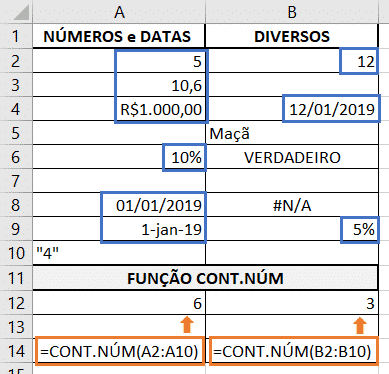
Para contar vários intervalos não contíguos, basta fornecer todos eles à sua fórmula CONT.NÚM do Excel. Por exemplo, para contar células com números nas colunas B e D, devemos usar uma fórmula semelhante a esta:
= CONT.NÚM (B2:B7; D2:D7)
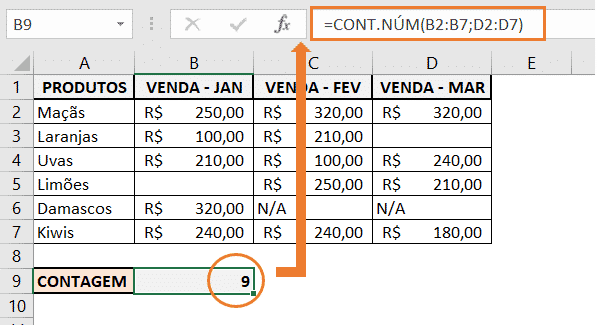
Sendo assim, tenho 2 dicas:
- Para contar números que atendam a determinados critérios, use portanto, a função CONT.SE ou CONT.SES.
- Para contar células com texto, valores lógicos e erros, use a função CONT.VALORES, que afinal, este assunto nos leva diretamente à próxima seção deste tutorial.
FUNÇÃO CONT.VALORES NO EXCEL – CONTA CÉLULAS COM VALORES (células NÃO vazias).
A função CONT.VALORES no Excel conta números de células em intervalos que não há células vazias. Logo, temos a sintaxe desta função semelhante a da função CONT.NÚM:
= CONT.VALORES (valor 1; [valor 2]; ... )
Temos que, valor 1, valor 2, etc. são referências de células, ou intervalos dentro dos quais deseja-se contar células que não estão vazias.
Por exemplo, para contar células com valores no intervalo A1:A10, devemos usar a seguinte fórmula:
= CONT.VALORES (A1: A100 )
Por outro lado, para contar células que não estejam vazias em diferentes intervalos não adjacentes, devemos trabalhar com uma fórmula semelhante a esta:
= CONT.VALORES (B2:B10; D2:D20; E2:F10 )
Como podemos ver, os intervalos fornecidos a fórmula CONT.VALORES não precisam necessariamente ser do mesmo tamanho, ou seja, cada intervalo pode conter um número diferente de linhas e colunas.
Devemos lembrar, que a função CONT.VALORES do Excel conta as células que contém qualquer tipo de dados, bem como:
- Números.
- Data / hora.
- Valores de texto.
- Valores booleanos de VERDADEIRO ou FALSO.
- Valores de erro semelhantes a: #VALUE ou #N/A.
- Texto vazio entre aspas: ” “.
Ainda assim, em alguns casos é possível ficar perplexo com o resultado da função CONT.VALORES. Isto acontece porque alguns resultados difere daquilo que vemos com nossos próprios olhos. A propósito, esta função pode contar células que parecem estar visivelmente vazias, mas que tecnicamente não estão. Por exemplo: quando eu digitar, acidentalmente um espaço em uma célula, esta passará de fato a ser contada. Por consequência, o mesmo acontece se uma célula apresentar fórmulas que retornem uma string vazia.
Em outras palavras, as únicas células que a função CONT.VALORES não conta são absolutamente células vazias.
DEMONSTRAÇÃO: CONT.NÚM E CONT.VALORES NO EXCEL
A captura de tela a seguir demonstra a diferença entre as funções CONT.NÚM e CONT.VALORES:
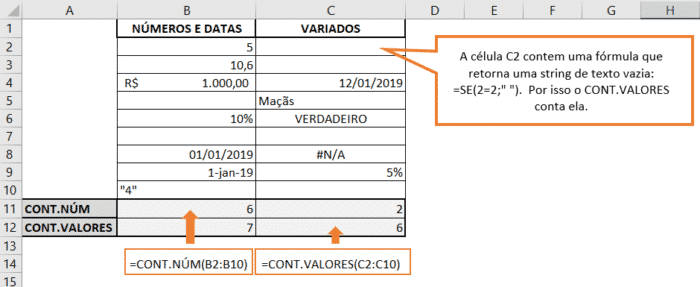
Além do mais, caso queira apenas efetuar uma contagem rápida de células não vazias em um intervalo selecionado, basta dar uma olhada na Barra de status, no canto inferior direito da janela do Excel. 
FUNÇÃO CONT.SE NO EXCEL – CONTA CÉLULAS QUE APRESENTAM CONDIÇÕES
Antes de mais nada, é importante saber que a função CONT.SE destina-se a contagem de células. Sendo que, estas células devem ser atendidas por um determinado critério. Portanto, sua sintaxe requer dois argumentos:
= CONT.SE( intervalo; critérios)
No primeiro argumento, é definido o intervalo das células que serão contadas. Enquanto que, no segundo argumento deve ser especificado a condição a ser atendida.
Por exemplo: para contar a quantidade de células preenchida com a palavra de texto “Maçãs”, desde que esteja dentro de um intervalo que varia de A2 á A15, devemos trabalhar com a seguinte fórmula:
= CONT.SE( A2:A15; "Maçãs")
Contudo, é possível ao invés de digitar o critério diretamente na fórmula, introduzir uma referência de célula, do mesmo modo que é apresentado na imagem abaixo:
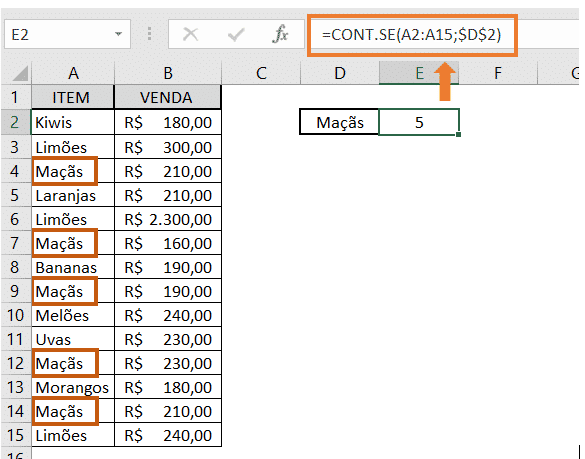
Visto que, neste tópico trabalhamos com referências de células para elaboração de fórmulas, aconselho caso você ainda não tenha lido, a ler o artigo dessa matéria que explica detalhadamente como trabalhar com referências de células absolutas e relativas. Para ter acesso diretamente a página, acesse este link.
FUNÇÃO CONT.SES NO EXCEL – CONTAGEM DE CÉLULAS QUE CORRESPONDE A VÁRIOS CRITÉRIOS
A função CONT.SES tem características similares a função CONT.SE. A diferença está que, na função CONT.SES é possível estabelecer intervalos diferentes, assim como declarar vários critério, ao invés de apenas um.
Sua sintaxe é a seguinte:
= CONT.SES (intervalo_critério 1; critério 1; [intervalo_critério 2; critério 2]; ...)
Por exemplo: para contar quantas “Maçãs” existem na coluna A, sendo que possuem venda maior ou igual a R$ 200,00, basta usar a fórmula apresentada abaixo:
= CONT.SES ( A2:A15; "Maçãs" ; B2:B15; ">="200 )
E novamente, para tornar a fórmula CONT.SES mais versátil, forneceremos referências de células para estabelecer critérios. Observe:

Logo, a função CONT.SES foi introduzida no Excel 2007 e está disponível em todas as versões posteriores do Excel 2010, 2013 e 2016.
CONTAR NÚMEROS DE CÉLULAS DE UM INTERVALO NO EXCEL – FUNÇÃO LINS E COLS
Para descobrir o número total de células em um alcance retangular, utilizaremos as funções: LINS e COLS. Estas funções, retornam o número de linhas e colunas em uma matriz. Observe:
= LINS (matriz) * COLS (matriz)
Neste caso, para descobrir quantas células existem em um determinado intervalo, digamos de A1 á D7, deve ser aplicado a seguinte fórmula:
= LINS (A1:D7) * COLS (A1:D7)
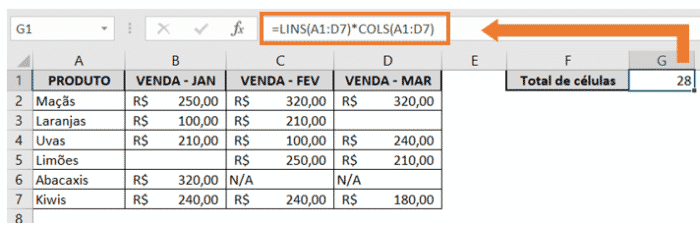
Por fim, é dessa maneira que trabalhamos com as funções CONT.NÚM E CONT.VALORES do Excel. Visto que, estas funções de contagem são bem diretas e certamente, é improvável que tenhamos qualquer dificuldade ao usa-las.
Se alguém sabe e está disposto a compartilhar algumas dicas interessantes sobre como contar células no Excel, seus comentários serão muito bem vindos!
Eu agradeço pela leitura deste artigo, e até a próxima!
Conclusão
Neste artigo, vimos com detalhes e exemplos as diferentes maneiras de utilizarmos as funções de contagem.
Eu sei que não é comum ler um artigo deste, como tutorial, e repetir para aprender, mas recomendo fortemente que você tome coragem de repetir todo o passo-a-passo. Eu penso que praticar é a melhor maneira de aprender e, embora pareça simples, é preciso se acostumar a navegar entre as telas e fórmulas do Excel para que no futuro você possa se tornar um usuário avançado.
Portanto, continue lendo mais sobre dicas de Excel aqui e sobre Excel básico aqui
Obrigada por ler até aqui!
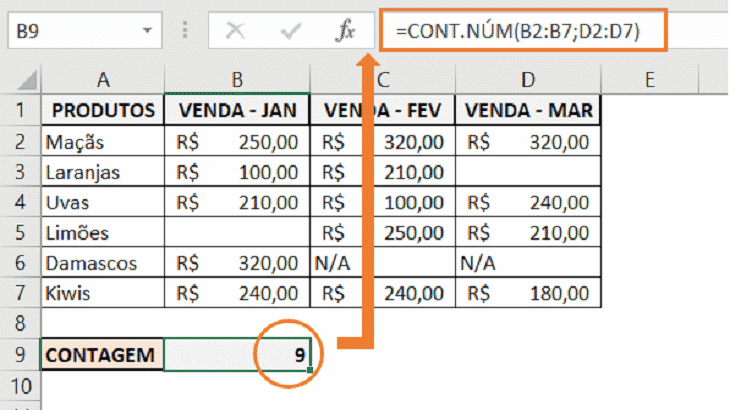






Parabéns, vc atingiu o meu objetivo….lins e cols….era o que eu precisava!
Boa tarde Érica! Parabéns pelo artigo! Completo e didático.
Estou com um problema e gostaria de uma dica. Tenho uma planilha com dados de matrícula, trimestre, produtividade e instituição e departamento. A planilha apresenta dados de produtividade por matrícula. Gostaria de ter as seguintes situações:
1) Se eu colocar o nome da instituição num determinado campo e não colocar o trimestre, ele retornará todos os dados de produtividade da empresa durante o ano; se eu colocar o trimestre, ele retornará os dados gerais por trimestre;
2) Se eu colocar o nome do departamento e deixar o trimestre em branco, ele retornará os dados anuais do departamento; Se selecionar o trimestre, apresentará os dados do departamento por trimestre.
Ocorre que as matrículas se repetem durante o ano e também durante o trimestre. Para os itens acima eu consegui. Para saber somente o número de matrículas (pessoas), eu preciso de registros exclusivos nas mesmas condições 1 e 2 acima. Não consegui fazer uma fórmula que contasse registros exclusivos da forma como quero. Você poderia me auxiliar?
Desde já agradeço a atenção.
Fábio
Bom artigo, esclarecedor.
Uma necessidade que tenho é saber como fazer para parar a contagem assim que acontecer uma determinada condição.
Por ex
Contar células com valores menores que 5 até que encontre um valor maior ou igual a 5
Pode me ajudar a resolver esta situação?
Olá Vanderlei,
O Excel não processa as células uma a uma de forma que seja possível contar até determinada condição seja atendida.
O que podemos fazer é o seguinte:
Crie uma coluna e coloque nela a função =X*SE(X>=5;1;5), onde X é a coluna com os valores que deseja contar
Agora conte esta nova coluna, nas células que não deseja contar os valores estarão acima de 5, logo serão ignorados.
Espero que te ajude.
Obrigada por comentar!